Grafičke kartice zahtevaju adekvatne drajvere kako bi ispravno funkcionisale. Ukoliko posedujete GPU, preporučljivo je da redovno ažurirate njegove drajvere. Proizvođači GPU-ova redovno objavljuju nova ažuriranja, a posebno kada se lansiraju veće nadogradnje operativnog sistema.

Kako ažurirati AMD grafičku karticu
AMD je jedan od dva vodeća proizvođača GPU-ova. AMD čipovi se mogu naći i u desktop i u mobilnim sistemima. Kao i Intel i Nvidia čipovi, i AMD čipovi dobijaju redovna ažuriranja drajvera. U nastavku su opisani načini za njihovo ažuriranje.
1. Upravljač uređajima
Najbolje je da se ažuriranja drajvera obavljaju putem Upravljača uređajima.
Otvorite Upravljač uređajima.
Proširite opciju „Display Adapters“.
Desnim klikom miša odaberite AMD čip, a zatim odaberite „Ažuriraj drajvere“.
Odaberite „Automatsko traženje drajvera“.
Instalirajte dostupne drajvere.
2. Kombinovani čipset i Radeon Graphics program za instalaciju drajvera
AMD poseduje zvaničnu aplikaciju koja proverava dostupnost novih drajvera i instalira ih kada su dostupni.
Preuzmite drajver za kombinovani skup čipova i Radeon Graphics sa zvanične AMD veb lokacije.
Pokrenite .EXE datoteku.
Aplikacija će proveriti i preuzeti dostupne drajvere.
Nakon preuzimanja, instalirajte drajvere putem aplikacije.
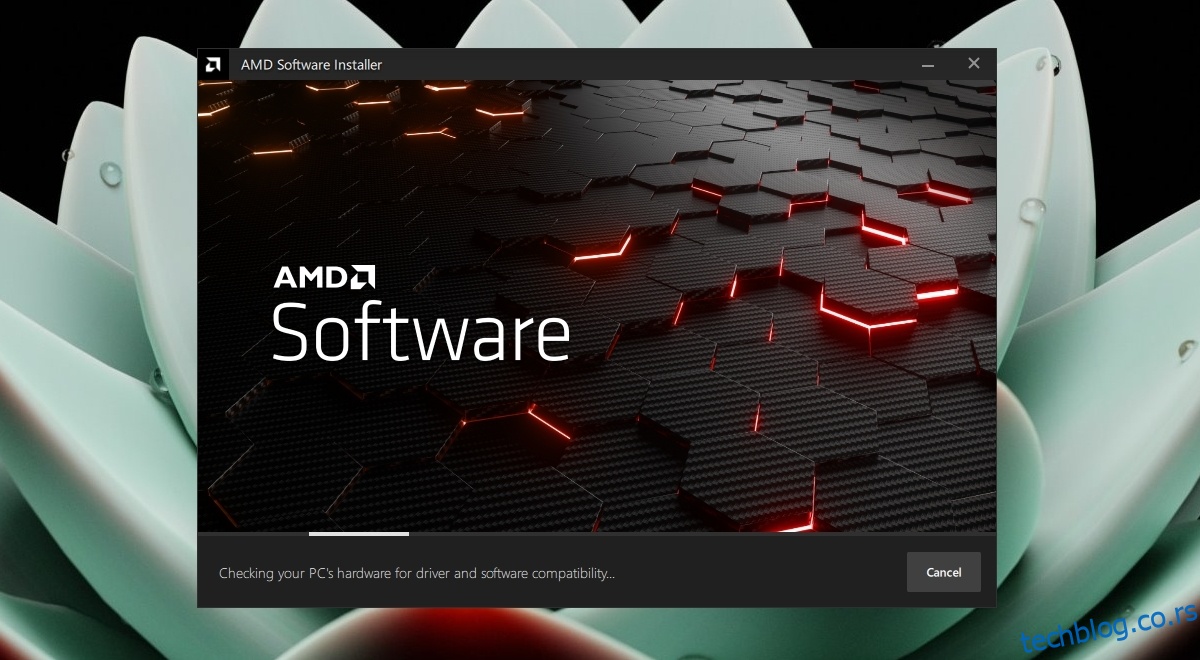
3. Ručno preuzimanje drajvera
Možete ručno preuzeti drajvere za AMD čip ukoliko znate koji čip posedujete.
Otvorite Task Manager.
Pređite na karticu „Performanse“.
Odaberite svoj AMD GPU iz kolone sa leve strane.
Kada odaberete GPU, pogledajte gornji desni ugao desnog okna i zabeležite naziv čipa.
Posetite zvaničnu AMD veb stranicu za podršku.
Odaberite svoj čip sa liste.
Kliknite na dugme „Pošalji“.
Odaberite verziju operativnog sistema za koju želite da preuzmete drajvere i kliknite na dugme „Preuzmi“.
Pokrenite .EXE datoteku da biste instalirali drajvere.
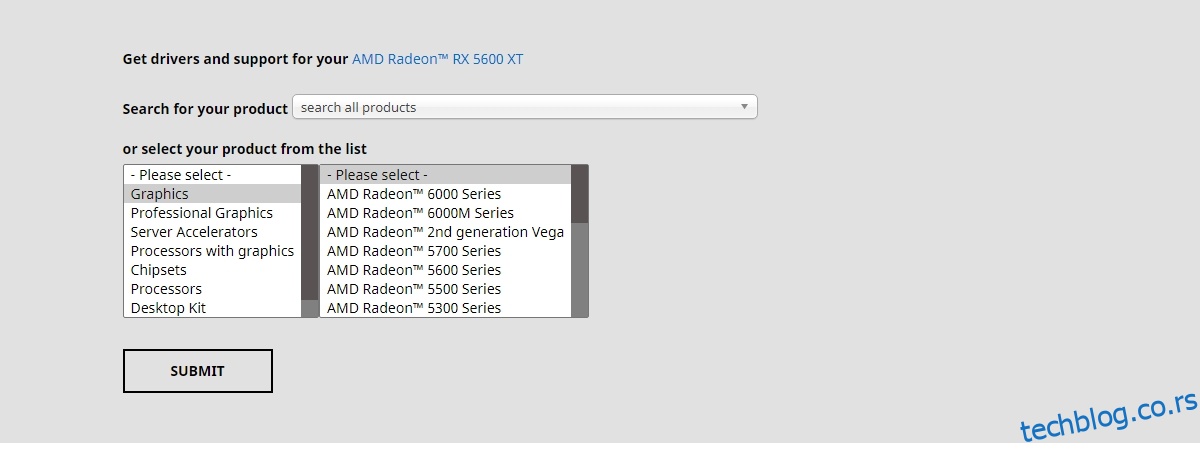
Blokirana ažuriranja drajvera
Windows 10 ponekad može blokirati ažuriranja za GPU. Ovo se obično dešava ako postoje druge hardverske komponente za koje sistem smatra da neće pravilno funkcionisati sa novim verzijama drajvera. Takođe, do blokiranja može doći ako Windows Update smatra da koristite stariju verziju operativnog sistema Windows 10, a da je ažuriranje drajvera namenjeno novijim verzijama. Windows 10 može biti u pravu ili pogrešiti u blokiranju ažuriranja. Proverite da li je vaš sistem spreman za ažuriranje. Pretražite online forume kako biste saznali da li je neko imao problema nakon instaliranja ažuriranja.
Zaključak
Drajvere uvek treba redovno ažurirati, ali Windows Update često kasni sa primanjem novih verzija. Ukoliko znate da je dostupno ažuriranje za neki ključni hardverski element, kao što je GPU, preporučljivo je da proaktivno pristupite njegovoj instalaciji. Pored mogućih hardverskih problema i konflikata, uvek treba da nastojite da koristite najnoviju verziju svih drajvera za vaše hardverske komponente.